图片合成,用PS做逼真漂亮的北极光彩色效果照片
北极光,是出现于星球北极的高磁纬地区上空的一种绚丽多彩的发光现象,因为现象很少见到,好多同学喜欢此类效果,梦幻到不真实,所以本篇教程我们通过万能到没朋友的PS来实现这一效果,期间我们会加入一些元素来进行点缀,比如一只萌萌的熊和一些纤维,具体如何操作,同学们一起来练习一下吧。
效果图:

www.16xx8.com
操作步骤:
1.创造天空
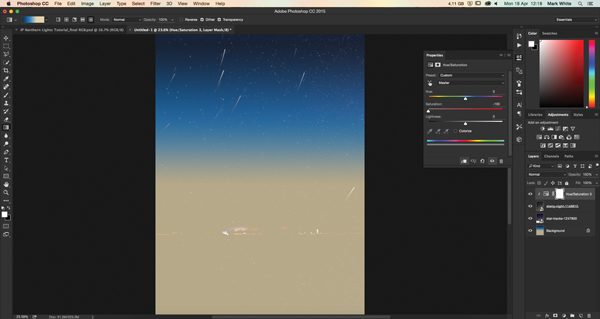
北极光,当然,最好在晚上看到。使用渐变创建背景,并将星夜股票图像和流星图像拖放到一块。设置两个屏幕只是让星星闪耀。
2.进入前台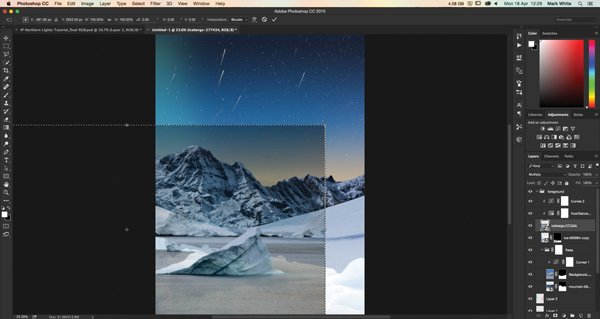
拖动山,冰,冰山和雪的图片,并使用钢笔工具来削减每个对象之前掩盖(元素用户:使用多边形套索)。使用曲线或水平来调整每层的照明;通过Alt / opt点击您想要剪辑的图层来剪辑调整。
3.进一步修饰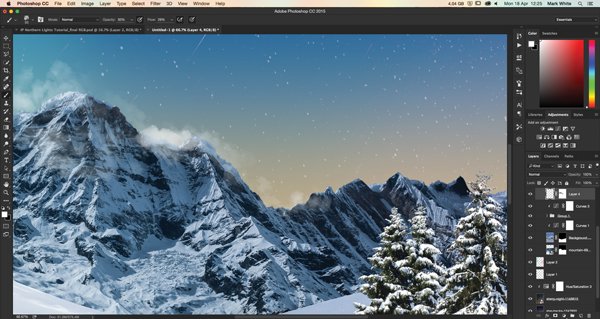
将树拖入并切出颜色范围(选择>颜色范围)。元素用户:选择魔杖连续未选中。插入一个月亮,设置为屏幕。用刷子在山峰周围画出微妙的云彩;将它们拖到Photoshop中,选择“刷子”,然后在“工具预设”中选取它们。
4.插入熊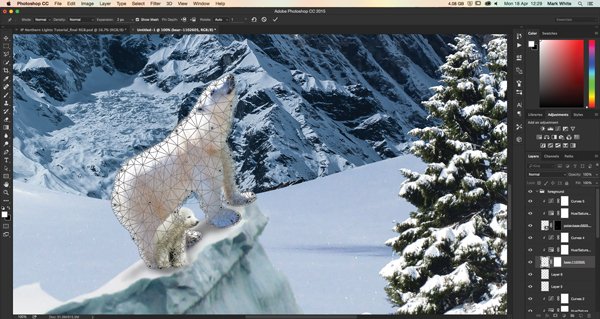
拖动北极熊的图像。每个击中面具,并使用20%的不透明,白色的刷子切出来。Photoshop用户可能希望使用Puppet Warp来调整成人熊的姿势(Edit> Puppet Warp),但这不是必需的。
5.创建一些纤维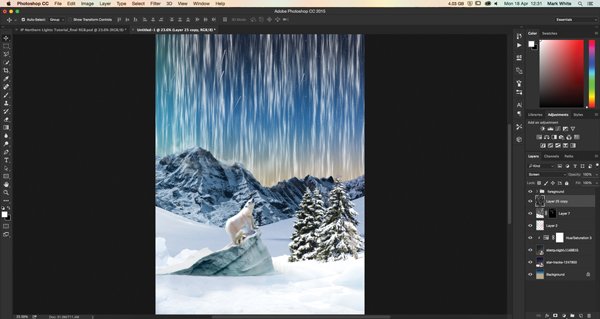
将样本设置为黑白(D)。在这些前景层之下,插入一个新图层并填充白色。去滤镜>渲染>光纤,选择差异:15,强度:4.接下来去模糊>运动模糊,设置角度:90和距离:100像素。设置为屏幕。
6.添加颜色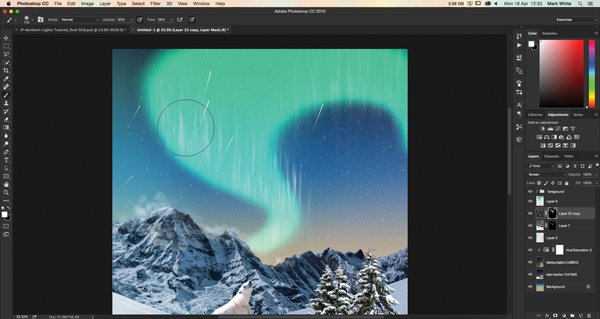
忽略你刚刚创建的光纤,并在一个100%不透明的柔软笔刷的新层上画出极光的方向。我们已经走了一个卡通式的烟雾形状,学习图片,以获得你想要创建的效果的感觉。掩盖这种形状的纤维。
学习 · 提示
相关教程







